教程介绍了利用AI软件通过绘制单个矢量物体,将其制作成图案画笔以及散点画笔的技法来制作花环;花环可以用于婚礼的邀请函,优雅的生日贺卡,以及各种春日和夏日模版。爱设计的小花们赶紧自己动手试一试吧!

一、使用椭圆形和钢笔工具绘制单个物体
1、新建画板1920*1080。如图,一共绘制了7种小物件,主要用到基本形椭圆
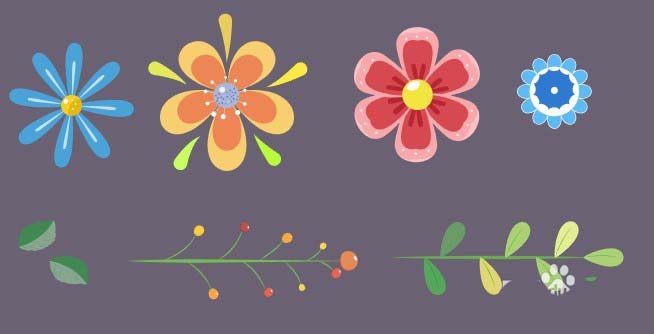
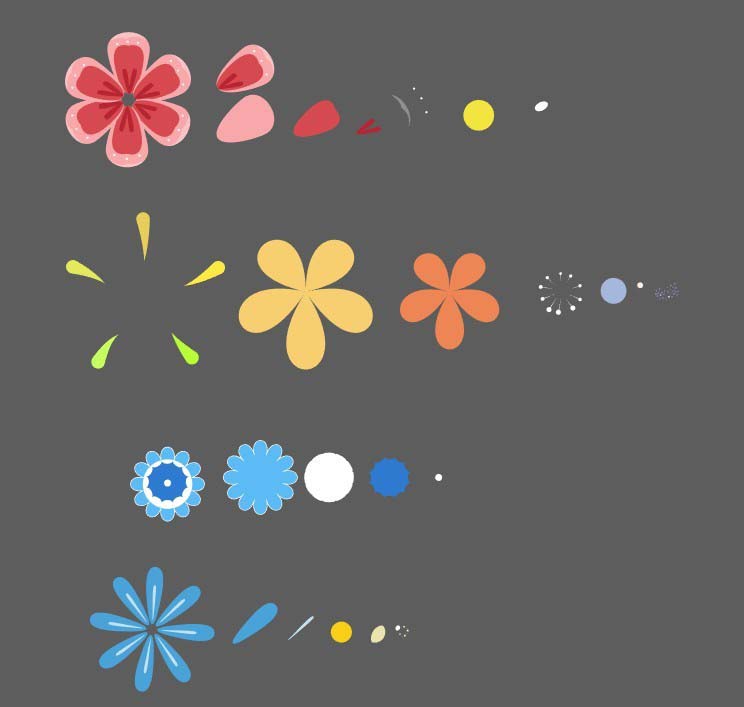
2、如下图,枝干和黄色花瓣主要是改变线条描边属性来绘制。使用钢笔工具绘制线条,参考下图设置的描边属性
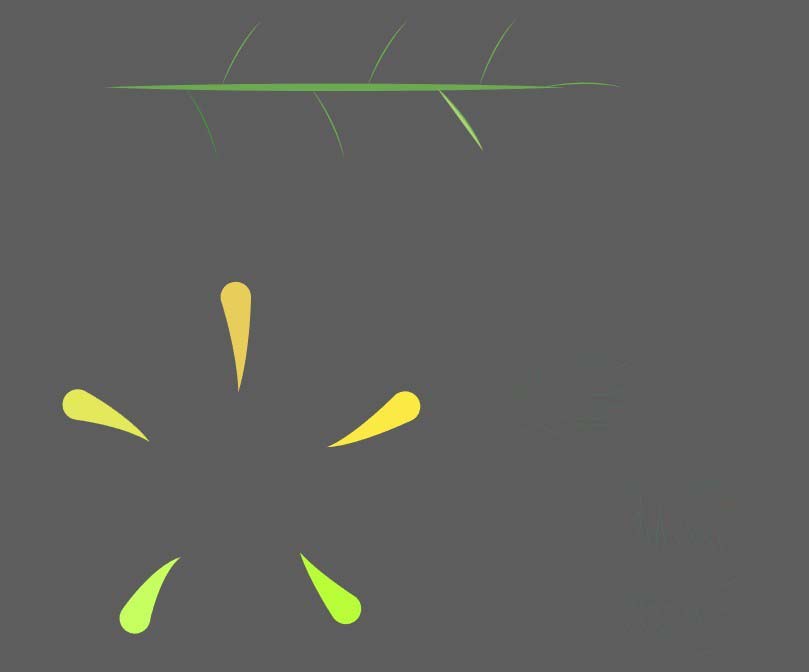
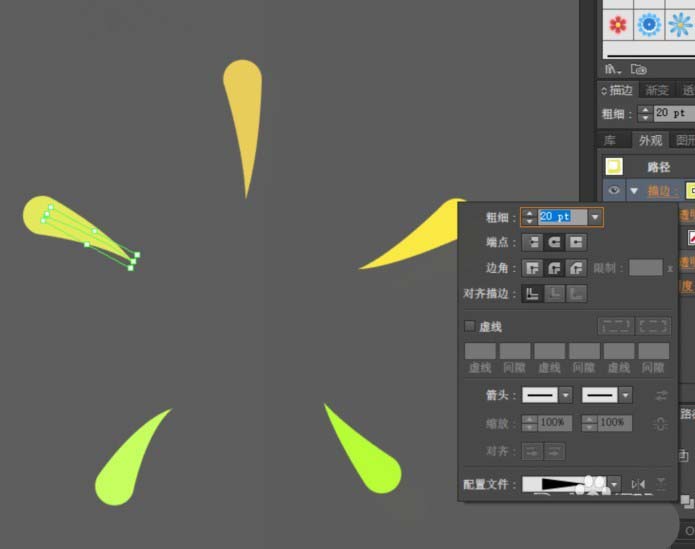
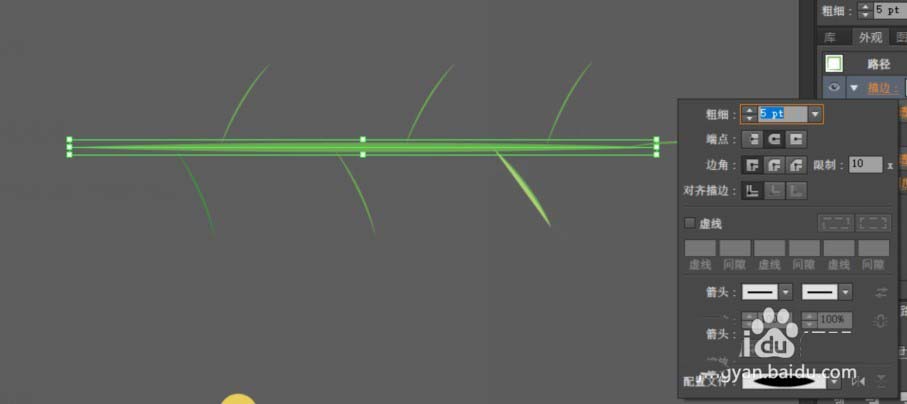
3、选取多边形工具并创建12边形。添加效果>扭曲&变换>褶皱&膨胀,具体数值根据效果调节。 点击确定和对象>扩展外观给形状添加特效。
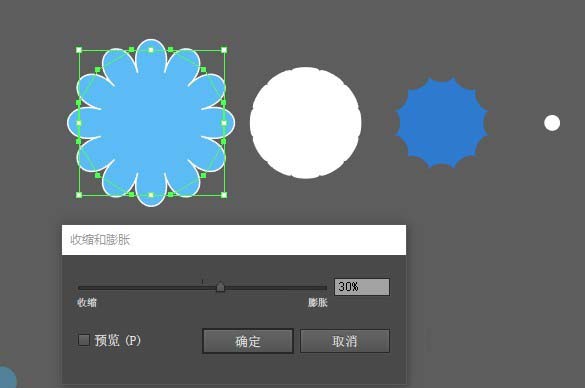
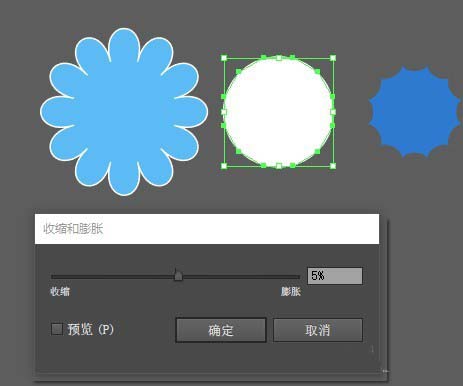
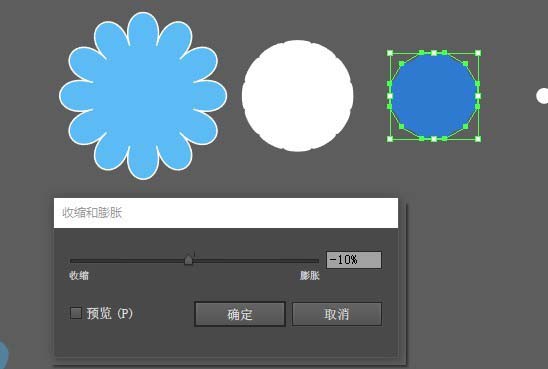
二、制作图案画笔
将枝条旋转90度,并将其水平放置。选择叶子枝干,并将其拖放到画笔面板。 在弹出的新画笔菜单中,选择图案画笔,参数如下(参数设置在具体绘制过程中有调整)。设置缩放53%固定并且间距为5%。内外角拼贴为自动叠加,剩余的边拼贴为初始默认值,适合选项为伸展为适合。着色方式用默认值无。
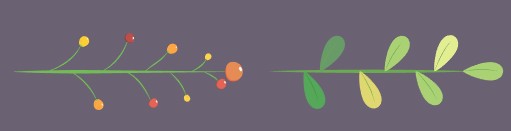
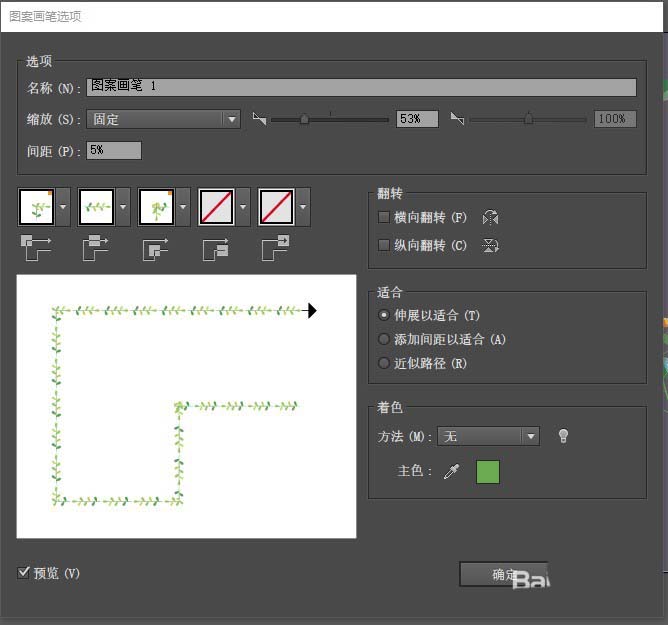
2、继续绘制果子枝干图案画笔,参数如下图(参数设置在具体绘制过程中有调整),设置缩放72%固定并且间距为30%。边拼贴为初始默认值,适合选项为伸展为适合。着色方式用默认值无。
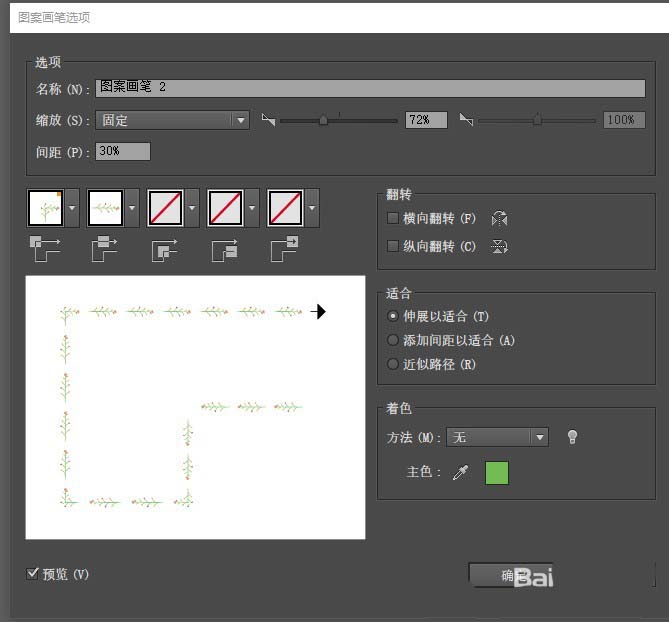
3、叶子图案画笔,参数如下图(参数设置在具体绘制过程中有调整),设置缩放70%固定并且间距为200%,边拼贴为初始默认值 ,适合选项为伸展为适合。着色方式用默认值无。
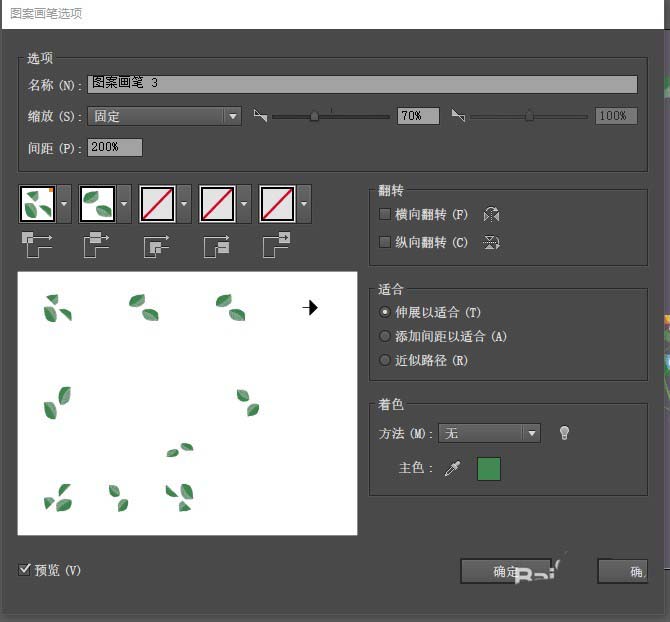
三、绘制散点画笔
从画笔面板拖放红色的花朵,创建一个散点画笔。 在选项窗口,让我们试着跟着下面的参数设置。(参数设置在具体绘制过程中有调整)
大小:随机20%到46%
间距:随机从350%到160%
分散:固定到-20%
旋转:随机从-70度到40度
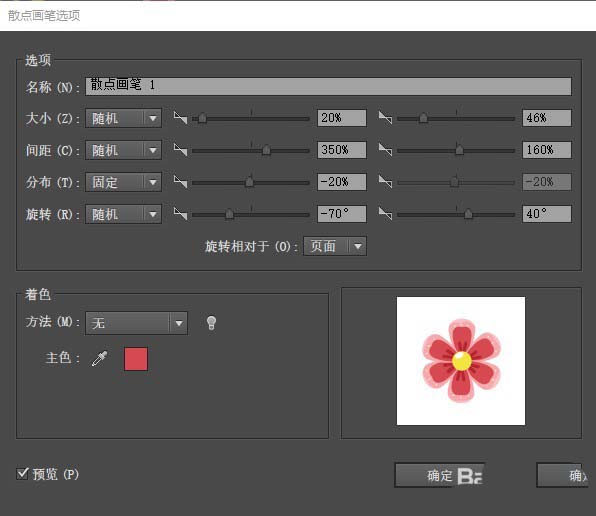
2、参数设置。(参数设置在具体绘制过程中有调整)
大小:随机17%到76%
间距:随机从215%到160%
分散:随机-20%到30%
旋转:随机从16°到-26°
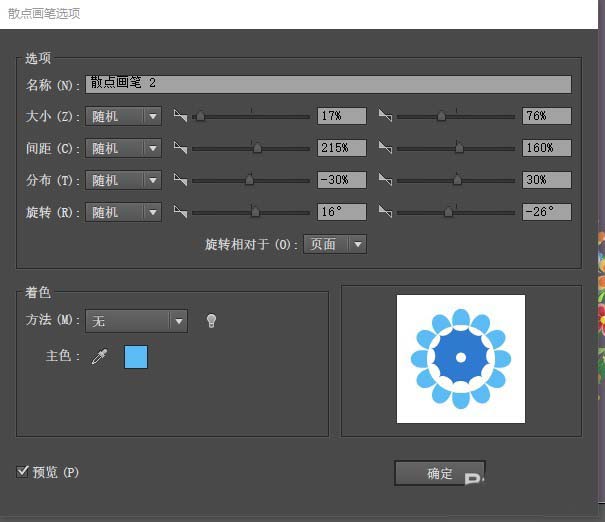
3、参数设置。(参数设置在具体绘制过程中有调整)
大小:随机22%到48%
间距:压力从843%到48%
分散:压力20%到0%
旋转:压力从0°到0°
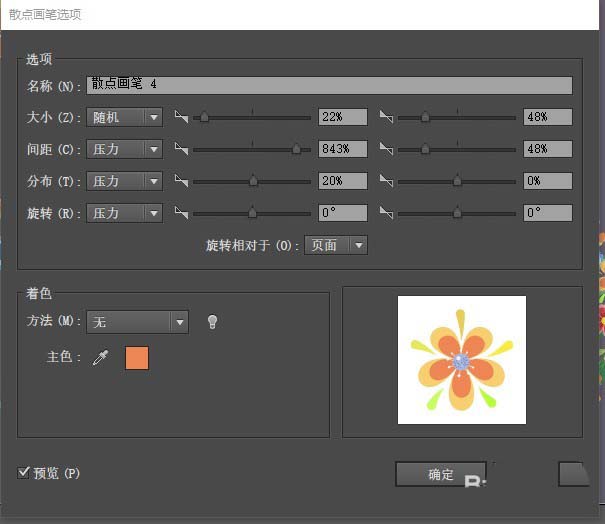
四、绘制花环
1、绘制圆形600*600,填充无,描边选用叶子枝干图案画笔。
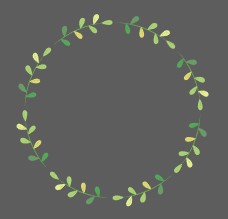
2、复制5个圆形图案,修改描边;分别使用之前绘制的图案画笔和散点画笔,适当微调各圆形大小
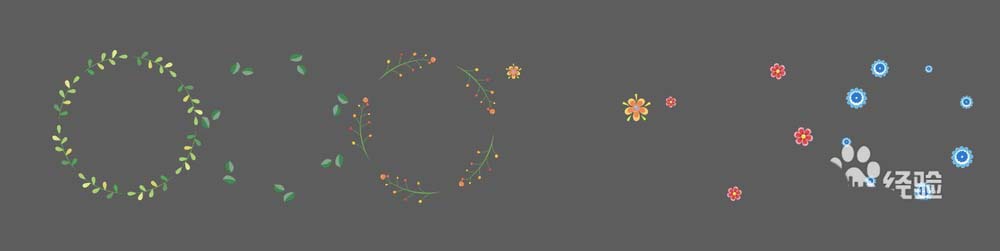
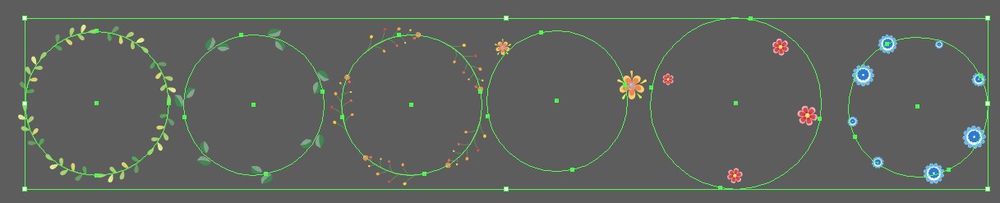

3、现在我们已经形成了我们的花环,它一直包含笔刷描边。 将花环的所有圆编组(Control-G)并将其复制 (Control-C > Control-V) .,保持复本层在一个独立的锁定图层上,如果你之后像改变一些笔刷选项。选择第二个花环,然后对象>扩展外观,将我们的笔刷描边转变到几个编组的对象:一组花,一组叶子等等。
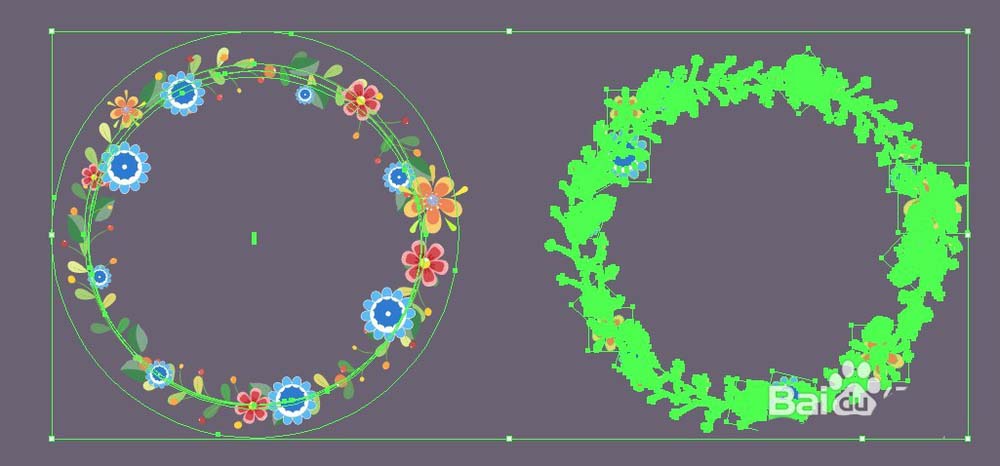
4、调整之后的花环。

相关推荐: